Problemen met Netflix-audiovertraging: de beste oplossingen zijn beschikbaar
Elke serie op Netflix is een pareltje, niet alleen vanwege de prachtige graphics en logische plot, maar ook omdat de soundtrack perfect is en de dialogen perfect in elkaar zitten. De hoogwaardige soundtracks zorgen voor de ultieme kijkervaring. Veel gebruikers melden echter dat het probleem dat audio en video niet synchroon lopen op Netflix vaak voorkomt. Het verstoort de normale kijkervaring te veel, de soundtrack hapert bij plotpunten en de personages praten niet goed.
Gelukkig zijn mensen bezig met het onderzoeken van de triggers van Netflix-audiovertraging en vatten een aantal oplossingen samen. In dit artikel leren we je hoe je op je pc en tv audioproblemen kunt oplossen die niet overeenkomen met de video op Netflix.
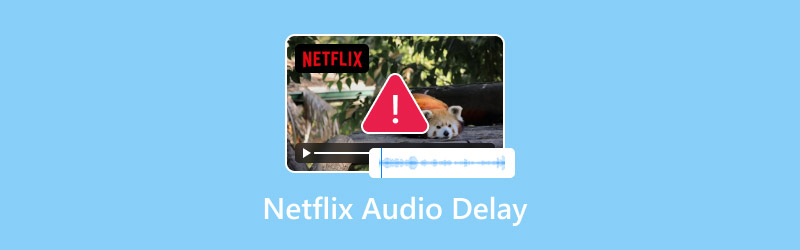
PAGINA INHOUD
Deel 1. Hoe je Netflix Voice Out of Synchron op je pc kunt oplossen
Als u een computer gebruikt om toegang te krijgen tot de officiële Netflix-website en u ervaart dat het geluid op Netflix niet synchroon loopt, raadpleeg dan dit gedeelte.
• Controleer het netwerk waarmee uw computer is verbonden
De meest voorkomende reden dat de stem van Netflix niet synchroon loopt, is dat het netwerk waarmee je momenteel verbonden bent, hapert of vertraging ondervindt. Dit kan zijn omdat er meerdere mensen verbinding maken met dit netwerk of omdat het signaal zwak is.
Ga terug naar het bureaublad van je computer en zoek het wifi-pictogram in de actiebalk rechtsonder. Probeer over te schakelen naar een andere netwerkverbinding of de helderheid van je Netflix-videoweergave te verlagen om te kijken of het geluid weer normaal wordt.
• Start uw computer en het Netflix-platform opnieuw op
Soms kunnen er onverklaarbare technische problemen optreden op het Netflix-platform of op je computer. Schakel in dat geval eerst Netflix uit en start je apparaat opnieuw op. Dit lost alle onderliggende problemen snel op. Je kunt de oplossing controleren door de aflevering opnieuw te openen.
• Speel een andere show
Nieuw uitgebrachte afleveringen kunnen vertraging in de Netflix-audio hebben. Wanneer het team feedback over dit probleem ontvangt, wordt het direct opgelost. Je kunt een andere aflevering op Netflix openen. Als alles goed werkt, betekent dit dat het probleem niet wordt veroorzaakt door je apparaat of instellingen. Je kunt feedback geven aan het team en geduld hebben.
• Browser wijzigen
Browsers bieden soms niet de beste afspeelervaring, vooral niet bij het bekijken van video's van hoge kwaliteit. Veel gebruikers ervaren problemen met video's die niet worden afgespeeld in Chrome of Firefox.
U kunt uw browser aanpassen om toegang te krijgen tot Netflix. Een stabiele browser zorgt voor snellere laadtijden en vloeiendere audio- en videoweergave.
Deel 2. Hoe je Netflix-audiovertraging op tv kunt oplossen
Tv's hebben grotere schermen met een betere beeld- en geluidskwaliteit. Daarom kiezen veel gebruikers ervoor om Netflix op hun tv te openen.
Als je op dit moment merkt dat Netflix-woorden niet overeenkomen met lippen, raadpleeg dan dit gedeelte.
Op Apple TV
Als u een Apple TV-gebruiker bent, probeer dan de audio-instellingen op uw tv te wijzigen.
Stap 1. Open je Apple TV en kies Audio-uitvoer.
Stap 2. Vind Formaat wijzigen en schakel het uit.
Stap 3. Ga naar het Video's en audio instellingen. Klik Audio-uitvoer.
Stap 4. Kiezen Dolby Digital 5.1.
Als het probleem met de Netflix-audiovertraging op dit punt nog steeds niet is opgelost, controleer dan of de HDMI-kabel op je tv goed is aangesloten en stabiel is. Of probeer een andere kabel om verbinding te maken.
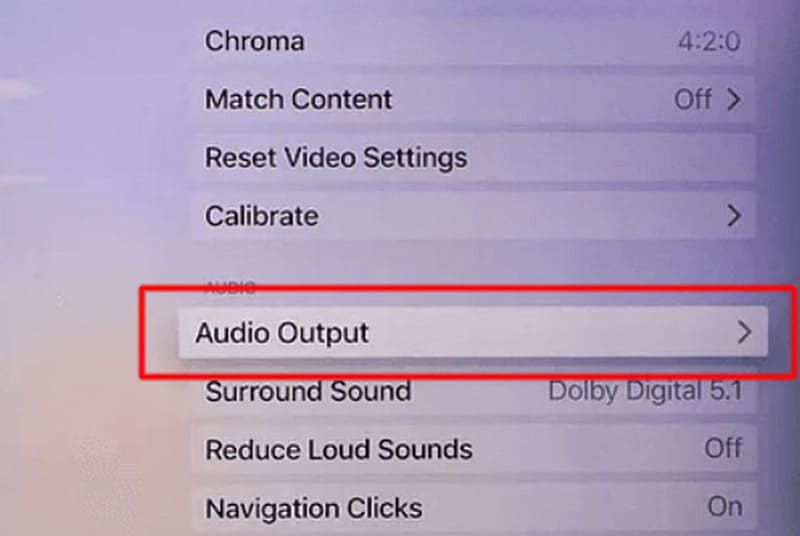
Op Samsung TV
Ook op Samsung-tv's zijn er instellingen die u kunnen helpen bij de vertraging van het Netflix-geluid.
Stap 1. Ga naar de instellingen op je tv. Kies Geluid > Expertinstellingen.
Stap 2. Kiezen Digitale uitvoer audiovertraging.
Nu bent u klaar met de installatie. Open nu de tv-serie op Netflix en kijk of de audio vertraging probleem is opgelost.
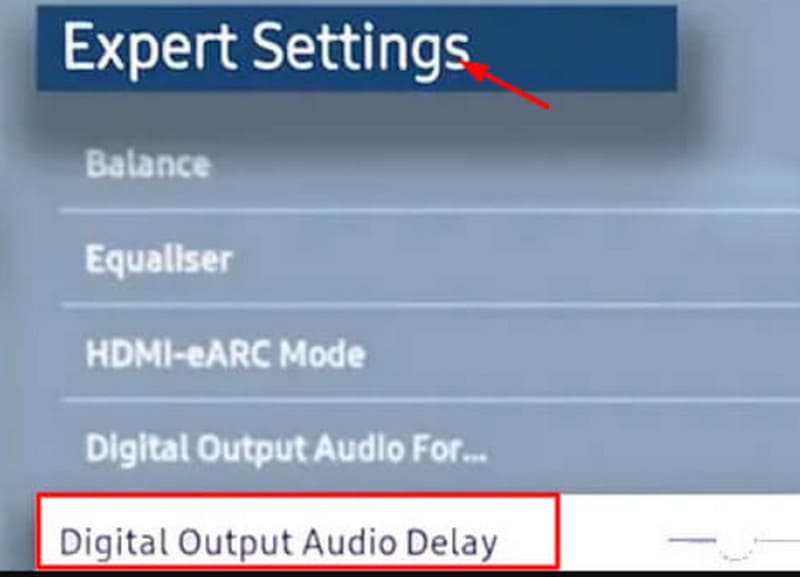
Deel 3. Bonus: Beste video-reparatiesoftware om video-audioproblemen op te lossen
Als u hebt vastgesteld dat het probleem bij een bepaalde video ligt, kunt u proberen het op te lossen met een specifiek hulpmiddel, zoals Vidmore Video-fix.
Deze software kan videoproblemen zoals wazige beelden, slecht afspelen, geen geluid, een laag volume, ontbrekende clips, enzovoort, binnen een minuut of twee verhelpen. Je hoeft alleen maar de beschadigde video met twee klikken te uploaden, samen met een voorbeeldvideo in hetzelfde formaat. Je video kan een bestand zijn van een iPhone, Android-telefoon, tablet, computer, GoPro, camera, drone, USB-stick en andere apparaten. Nadat de reparatie is voltooid, kun je ook snel een voorbeeld van het resultaat bekijken voordat je besluit of je de video wilt downloaden.
Hier leest u hoe u audiovertraging op Netflix kunt verhelpen met Vidmore Video Fix.
Stap 1. Download en installeer Vidmore Video Fix op je computer. Sla de beschadigde Netflix-video op je bureaublad op.
Stap 2. Open Vidmore Video Fix. Klik op de grote rood + Knop om de kapotte Netflix-video te uploaden. Maak vervolgens een voorbeeldvideo, in hetzelfde formaat als de kapotte video. Het zou mooi zijn als beide van hetzelfde platform of met dezelfde apparatuur zijn opgenomen.
Klik vervolgens op de grote blauw + knop om de voorbeeldvideo te uploaden.

Stap 3. Na het uploaden worden de parameters van beide video's weergegeven. Klik Reparatie.

Wanneer het reparatieproces is voltooid, klikt u op Voorbeeld om de gecorrigeerde video te bekijken. Klik vervolgens op Opslaan.

Deel 4. Veelgestelde vragen over Netflix-audiovertraging
Hoe los ik de geluidsvertraging op Netflix op?
Controleer eerst of de internetverbinding stabiel is. Als je een tv gebruikt, controleer dan of de HDMI-kabel van het apparaat is aangesloten. Je kunt ook de audio-instellingen op het apparaat aanpassen.
Waarom is er vertraging bij Netflix?
Meestal is je internetsnelheid niet snel genoeg om Netflix-video's in HD-kwaliteit af te spelen. Je kunt dan overschakelen naar een andere wifi-verbinding. Het is ook mogelijk dat er een probleem is met deze video op Netflix online. Je kunt contact opnemen met de officiële feedbackafdeling.
Hoe voorkom ik dat de Netflix-audio niet synchroon loopt?
Start je apparaat opnieuw op en open Netflix opnieuw. Dit helpt om enkele problemen met audiovertraging, veroorzaakt door systeemstoringen en bugs, op te lossen.
Gevolgtrekking
Er zijn verschillende redenen, zoals het netwerk, de audio-instellingen, de toestand van het apparaat, de HDMI-kabelverbinding en meer, die dit kunnen veroorzaken. Netflix-audiovertragingIn dit artikel hebben we oplossingen voorbereid die zowel op computers als tv's van toepassing zijn. Als u constateert dat er iets mis is met het videobestand, kunt u Vidmore Video Fix inschakelen om het probleem op te lossen.



